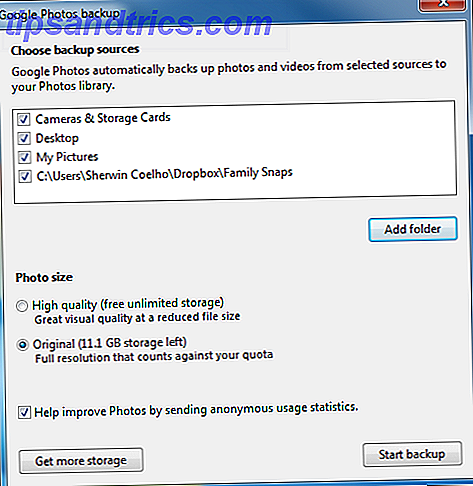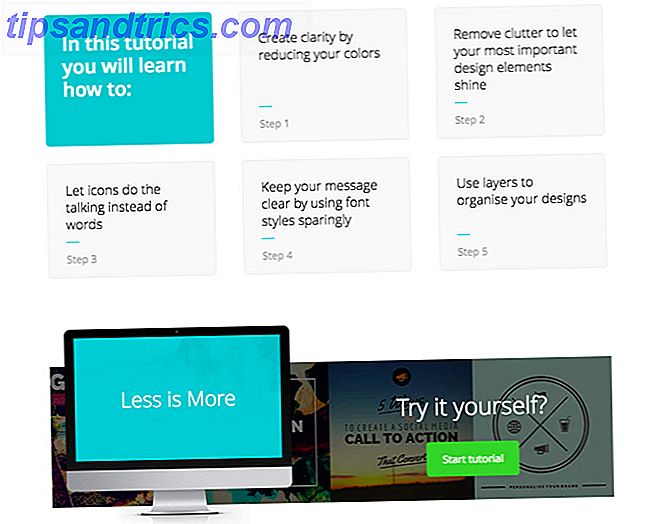Während Linux viele Dinge hat, die es vor Windows stellen, ist Linux endlich genug, um Windows zu ersetzen? Ist Linux endlich genug, um Windows zu ersetzen? Jüngste Zahlen zeigen, dass die Linux-Desktop-Nutzung 2% erreicht hat, die höchste bisher. Bedeutet dies, dass Linux einen Punkt erreicht hat, an dem es Windows und Mac OS X für den durchschnittlichen Benutzer ersetzen kann? Lesen Sie mehr, es fehlt eine Sache aus der Box: einfache Emoji-Eingabe Typ Emojis der einfache Weg auf Windows 10 Mit dem Emoji-Panel Typ Emojis der einfache Weg auf Windows 10 Mit dem Emoji-Panel Wussten Sie, dass Windows 10 jetzt ein Emoji hat Panel, mit dem Sie jederzeit das perfekte Emoji einfügen können? Hier ist, wie Sie es verwenden und deaktivieren, wenn Sie es hassen. Weiterlesen .
Zum Glück gibt es viele Möglichkeiten, das zu beheben. Wählen Sie einfach die, die Ihnen am besten gefällt! Folgen Sie, was am besten für Sie funktioniert, und Sie können Emojis in kürzester Zeit eingeben.
Emoji Eingabe: Tastatur
Unter Windows wird das Emoji-Panel durch einen Tastendruck ausgelöst und mit einem Mausklick verwendet. Wenn Sie es vorziehen, sie für die einfache Verwendung zu tippen, dann gibt es eine sehr einfache Lösung unter Linux. Es kombiniert Software, um Sie in Fremdsprachen einschreiben zu lassen Wie mit beliebiger Sprache in Linux zu schreiben Wie mit beliebiger Sprache in Linux zu schreiben Wenn es Text in anderen Sprachen als Englisch schreibt, ermöglichen Eingabemethodeneditoren oder IMEs Linux-Benutzern die Eingabe Text und Befehle in ihrer Muttersprache. Lesen Sie mehr, mit einer Eingabemethode, mit der Sie Emojis eingeben können. Dies wird UniEmoji genannt (für ein spezifisches Eingangsframework namens IBus ).
Wenn alles eingerichtet ist, sollten Sie in der Lage sein, alle gewünschten Emojis einzugeben, indem Sie sie eingeben oder suchen. Dies kann viel schneller und einfacher als so etwas wie ein Popup-Fenster sein, erfordert aber ein wenig mehr Setup.
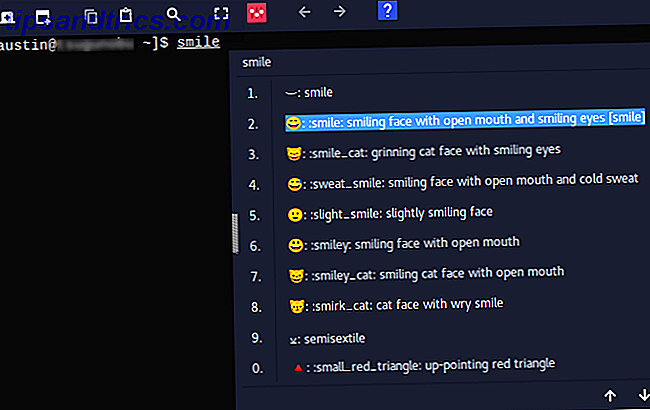
Das Programm bekommen
Zuerst müssen Sie sicherstellen, dass Sie ein Programm namens IBus installiert haben. Sie können verschiedene Sprachen eingeben, auch wenn Ihre Tastatur nicht dafür ausgelegt ist. Standardmäßig kommt es mit Linux-Betriebssystemen, die den GNOME-Desktop ausführen GNOME Explained: Ein Blick auf einen der beliebtesten Desktops von Linux GNOME erklärt: Ein Blick auf einen der beliebtesten Desktops von Linux Sie sind an Linux interessiert, und Sie sind gekommen über "GNOME", ein Akronym für GNU Network Object Model Environment. GNOME ist eine der populärsten Open-Source-Schnittstellen, aber was bedeutet das? Lesen Sie mehr, zum Beispiel die neueste Version von Ubuntu. Wenn dies nicht der Fall ist, wird dieser Befehl installiert.
sudo apt install ibus IBus arbeitet mit der Installation verschiedener Module für verschiedene Sprachen. In diesem Fall benötigen Sie UniEmoji, damit Emoticons eingegeben werden können. Sie müssen es von der Quelle installieren Wie kompilieren und installieren Sie TAR GZ & TAR BZ2-Dateien in Ubuntu Linux Wie kompilieren und installieren Sie TAR GZ & TAR BZ2-Dateien in Ubuntu Linux Lesen Sie mehr, um Dinge zum Laufen zu bringen. Das ist mit diesen Befehlen einfach genug:
sudo add-apt-repository universe && sudo apt update sudo apt install git make git clone https://github.com/salty-horse/ibus-uniemoji.git cd ibus-uniemoji sudo make install ibus restart Dies sollte alles installieren, was Sie brauchen, um Emoticons mit IBus arbeiten zu lassen und schließlich das Programm neu zu starten. Wie Sie Ihren Linux-Desktop ohne Neustart auffrischen Wie Sie Ihren Linux-Desktop ohne Neustart auffrischen Was passiert, wenn Ihr Linux-Desktop abstürzt? Herunterfahren oder neu starten? Was, wenn wir Ihnen sagten, dass Sie das auch nicht tun müssen? Alles, was Sie wirklich tun müssen, ist den Desktop zu aktualisieren. Lesen Sie mehr, wenn es läuft (damit es das neue Modul sehen kann). Wenn Sie feststellen, dass das Programm nicht ordnungsgemäß funktioniert, versuchen Sie, diese Voraussetzungen zu installieren:
sudo apt install python gir1.2-ibus-1.0 Dies sind zwei Softwareteile, auf die UniEmoji angewiesen ist, um zu arbeiten. Sie sind normalerweise standardmäßig in Ubuntu enthalten, also sollten Sie dies nicht tun. Wenn Sie möchten, können Sie auch eine Software installieren So installieren Sie Software unter Linux: Erklärte Paketformate So installieren Sie Software unter Linux: Erklärte Paketformate Sie sind zu Linux gewechselt und möchten einige Software installieren. Paketmanager unterscheiden sich jedoch je nach Distro. Welche Apps können Sie herunterladen und installieren? Es ist alles in den Akronymen. Lesen Sie mehr, was das Suchen von Emojis mit folgenden Befehlen beschleunigt:
sudo add-apt-repository universe && sudo apt update sudo apt install python-levenshtein Die erste Zeile wird nur benötigt, wenn die zweite Zeile nicht funktioniert. Das heißt, wenn APT Wie man APT verwendet und APT-GET in Debian und Ubuntu sagt Wie man APT benutzt und sich von APT-GET in Debian und Ubuntu Linux verabschiedet, befindet sich in einem Zustand permanenter Evolution; Große Veränderungen werden manchmal leicht übersehen. Während einige Verbesserungen überraschend sein können, sind einige einfach sinnvoll: Sehen Sie sich diese apt-get-Änderungen an und sehen Sie, was Sie davon halten. Read More kann das von Ihnen gesuchte Paket nicht finden.
Einrichten
Sobald Sie dies getan haben, müssen Sie einige zusätzliche Einstellungen vornehmen, damit die Dinge ordnungsgemäß funktionieren. Nach der Installation einer Sprache muss IBus sie als aktive Eingabemethode hinzufügen. In diesem Fall müssen Sie zuerst UniEmoji hinzufügen.
Ihre Schritte werden etwas einfacher, wenn Sie den GNOME-Desktop verwenden Ändern von Linux GNOME-Desktop-Schriften ist einfacher als Sie denken Linux GNOME-Desktop-Schriften zu ändern ist einfacher als Sie denken Der GNOME-Desktop lässt sich leicht anpassen, aber eine Sache, die oft übersehen wird, ist die Schrift. Glücklicherweise gibt es eine Möglichkeit, GNOME-Shell-Schriftarten zu ändern, ohne Dateien zu bearbeiten oder das Terminal zu verwenden. Lesen Sie mehr, da es IBus in sein System integriert. Wenn Sie die obigen Anweisungen befolgt haben, müssen Sie lediglich Ihre Systemeinstellungen öffnen und zum entsprechenden Ort navigieren. Tun Sie dies, indem Sie den folgenden Befehl eingeben:
gnome-control-center Von dort aus gehen Sie zu Region & Sprache> Eingabequellen . Sie sollten eine Option zum Hinzufügen neuer Quellen sehen (die Plus-Schaltfläche). Wählen Sie diese Option und klicken Sie auf die Schaltfläche Mehr (der Stapel aus drei Quadraten unten). Von hier aus klicken Sie auf Andere> Andere (uniemoji) . Sie sollten in der Lage sein, dies durch Doppelklicken oder durch Klicken auf die Schaltfläche Hinzufügen auszuwählen.
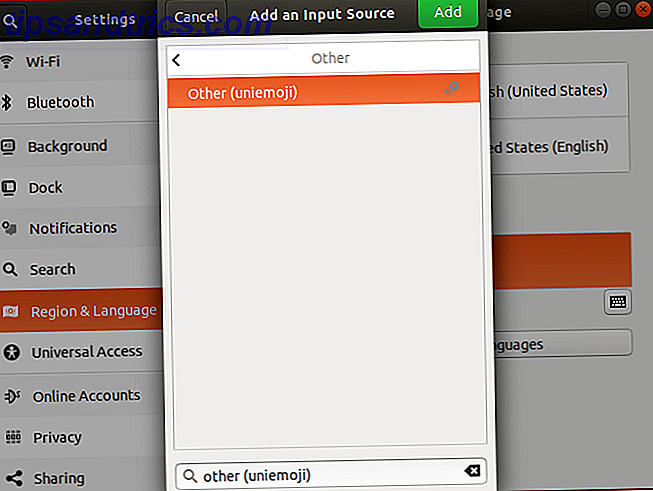
Bei anderen Desktops als GNOME müssen Sie möglicherweise zuerst IBus starten. Führen Sie dazu folgenden Befehl aus:
ibus-setup Dies sollte ein Symbol in der Taskleiste erstellen. Klicken Sie mit der rechten Maustaste darauf und wählen Sie die Schaltfläche Einstellungen . Es wird ein Fenster zum Konfigurieren von IBus mit angezeigt.
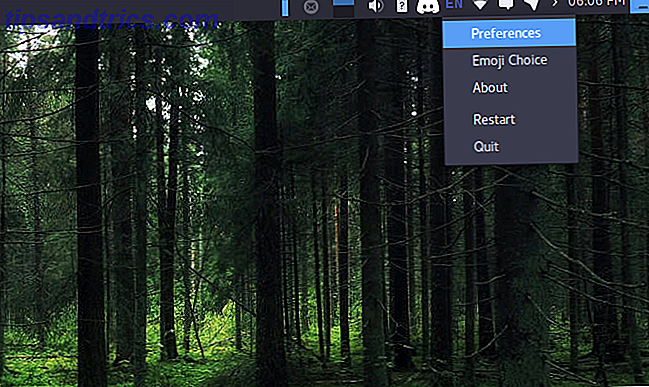
Wählen Sie dort Eingabemethode> Hinzufügen . Die Schritte zum Auffinden der UniEmoji-Option sind dieselben wie bei GNOME: Other> Other (uniemoji) .
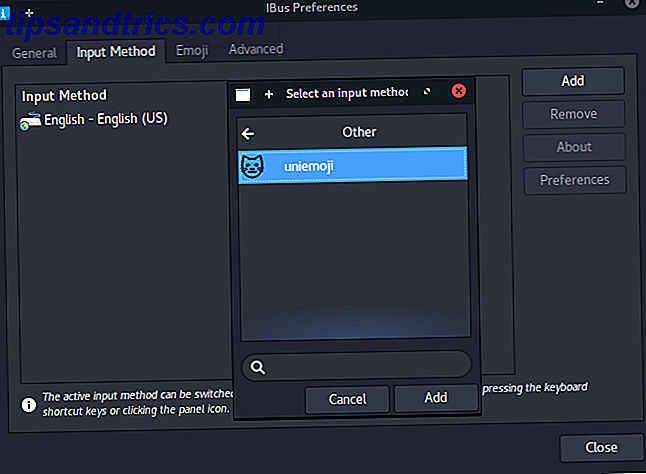
Sie werden wissen, ob die Schritte funktionieren oder nicht, wenn Sie auf das IBus-Tray-Icon klicken können. UniEmoji sollte eine Option für Sie sein, um auszuwählen. Standardmäßig können Sie auch zu ihm wechseln, indem Sie die Tasten Super + Leertaste drücken.
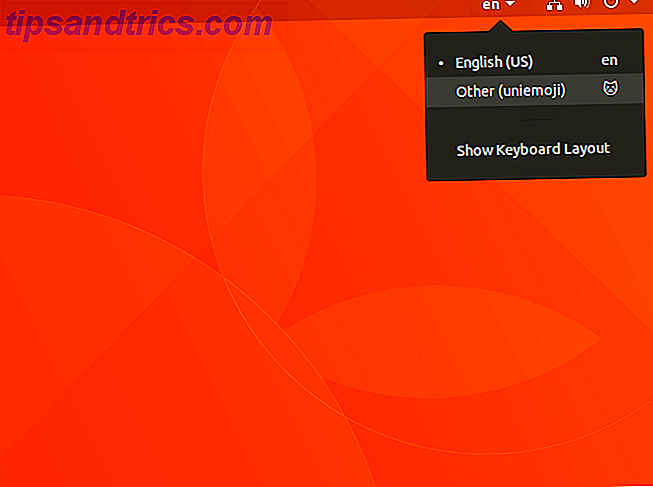
Sobald Sie fertig sind, sollten Sie in der Lage sein, das gewünschte Emoji einzugeben, indem Sie entweder danach suchen oder das entsprechende Symbol eingeben.
Emoji Eingabe: Maus
Wenn Sie Ihre Emojis lieber per Maus auswählen möchten, gibt es eine einfache Lösung namens Emoji Keyboard . Es befindet sich in Ihrer Taskleiste als eine Leiste, die Sie ein- und ausblenden können, die Ihnen eine Möglichkeit zum Kopieren oder Einfügen bietet. 6 Tools zum Verwalten Ihrer Linux-Zwischenablage 6 Tools zum Verwalten Ihrer Linux-Zwischenablage Zwischenablage Manager sparen Ihnen eine Menge Ärger und Kopfschmerzen - Sie werden keinen weiteren Tag ohne einen gehen wollen. Wir haben sechs Tools zur Verwaltung der Zwischenablage getestet, um Turbo Charge in der Zwischenablage zu unterstützen. Lesen Sie mehr das Emoji Ihrer Wahl.
Es ist ziemlich einfach, wenn Sie ein Debian-basiertes Linux-Betriebssystem verwenden Debian vs. Ubuntu vs. Linux Mint: Welche Distribution sollten Sie verwenden? Debian vs Ubuntu vs Linux Mint: Welche Distribution sollten Sie verwenden? Bei so vielen Linux-Betriebssystemen kann es für einen Open-Source-Computing-Neuling sehr schwierig sein, sich zu entscheiden. Glücklicherweise sind einige Linux-Varianten beliebter als andere ... Read More. Alles, was Sie tun müssen, ist auf der Github-Seite des Programms zu gehen und die bereitgestellte DEB-Datei zu installieren. Dies sollte so einfach wie ein Doppelklick sein. Alle erforderlichen Programme sollten mit installiert werden, keine weiteren Schritte erforderlich. Wenn dies nicht der Fall ist, müssen Sie möglicherweise zuerst die folgenden Befehle ausführen, die diese Probleme beheben sollten:
sudo add-apt-repository universe && sudo apt update sudo apt install xclip 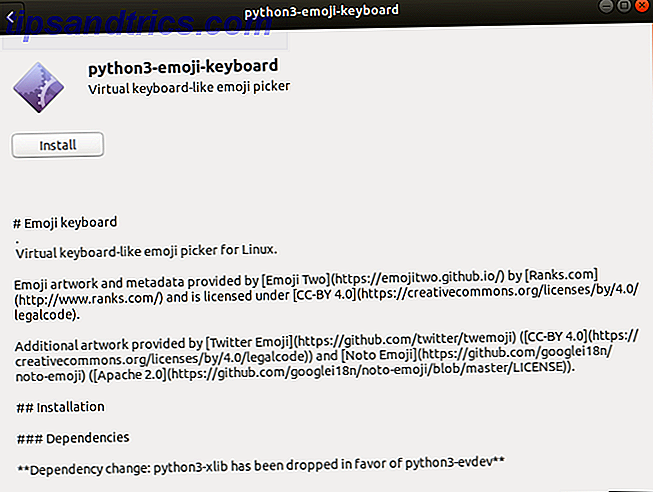
Von hier aus sollten Sie in der Lage sein, das Programm über Ihr Anwendungsmenü (oder über das Terminal mit dem Befehl emoji-keyboard ) zu starten. Dies sollte ein Symbol in der Taskleiste erstellen. Sie können darauf klicken, um eine Reihe von Optionen aufzurufen, darunter Einstellungen zum Anpassen des Verhaltens und eine virtuelle Tastatur zum Eingeben von Emojis.

Bei zukünftigen Neustarts 5 Möglichkeiten, Ihren Linux-Computer über die Befehlszeile herunterzufahren 5 Möglichkeiten zum Herunterfahren Ihres Linux-Computers über die Befehlszeile Kein Betriebssystem ist perfekt. Linux ist keine Ausnahme, und Sie müssen irgendwann neu starten. Aber wie? Linux-Benutzern stehen mehrere Shutdown-Befehle zur Verfügung. Lesen Sie mehr, Sie sollten sich keine Sorgen machen, das Programm manuell zu starten. Standardmäßig wird es beim Start ausgeführt.
GNOME-spezifische Lösungen
Wenn Sie den GNOME-Desktop Stick mit Ubuntu verwenden: GNOME fühlt sich überraschend wie Unity Stick mit Ubuntu an: GNOME fühlt sich überraschend wie Unity Ubuntu hat Unity zugunsten eines neuen Drehs auf dem GNOME 3-Desktop aufgegeben. Aber ist es wirklich alles anders als Unity? Deshalb sollten Sie nicht wirklich darüber nachdenken, Ubuntu zu beenden. Lesen Sie mehr, Sie haben einige zusätzliche Möglichkeiten, Emojis einzugeben, was Ihnen vielleicht lieber ist. Sie sind ein wenig mehr in die Umgebung integriert, so dass sie es wert sind, betrachtet zu werden.
Emoji-Selektor
Die erste Option kommt als GNOME-Shell-Erweiterung 8 GNOME-Shell-Erweiterungen verbessern die Benutzeroberfläche 8 GNOME-Shell-Erweiterungen verbessern die Benutzeroberfläche Nachdem Sie GNOME eine Weile benutzt haben, möchten Sie vielleicht einige Dinge über den Übersichtsmodus ändern oder das Panel optimieren . Diese acht Erweiterungen helfen Ihnen dabei! Lesen Sie mehr, das sich wie ein Taskleistensymbol verhält. Nach der Installation müssen Sie nur noch darauf klicken, um eine Gruppe von Emojis aufzurufen, aus denen Sie auswählen können. Ein weiterer Pluspunkt dieser Lösung ist, dass Sie alles, was Sie tun müssen, tun müssen - es gibt kein Problem mit anderen erforderlichen Programmen und dergleichen.
Der einfachste Weg, diese Erweiterung zu installieren, besteht darin, GNOMEs Standard-Browser Epiphany Web-Apps zu öffnen: Integrieren Sie das Web mit Ihrem Desktop Epiphany Web-Apps: Integrieren Sie das Web in Ihren Desktop Sind Sie häufig Benutzer von Web-Apps? Möchten Sie, dass sie besser in Ihren Desktop integriert sind? Der Epiphany-Browser kann genau das und dieser Artikel wird Ihnen zeigen, wie. Lesen Sie mehr und besuchen Sie die Seite der Erweiterung. Es sollte eine Schaltfläche geben, mit der Sie Emoji Selector installieren können. Nach einer zusätzlichen Bestätigung finden Sie die App in Ihrer Taskleiste.
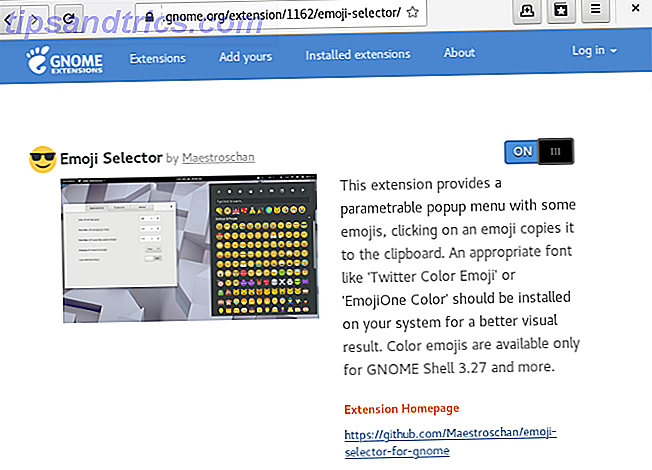
Danach können Sie auf das Symbol klicken, um eine Auswahl von Emojis aufzurufen. Standardmäßig ist es auch möglich, dieses Panel mit der Super + E- Verknüpfung aufzurufen. Sie haben auch die Möglichkeit, nach ihnen zu suchen, wenn Sie möchten. Wenn Sie eines auswählen, wird es in Ihre Zwischenablage kopiert - Sie müssen es noch einfügen, um das Ergebnis zu sehen.
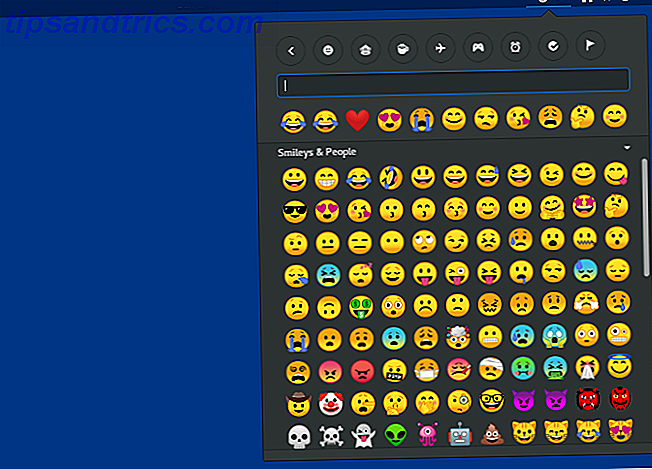
GNOME-Zeichen
Diese letzte Emoji-Eingabemethode wird von GNOME-Entwicklern geschrieben. Es ist ein bisschen wie die Windows-Zeichenkarte 10 einfache, aber nützliche Möglichkeiten, die Zeichenkarte und Ihre weniger verwendeten Schriftarten zu verwenden 10 einfache, aber nützliche Möglichkeiten, die Zeichenkarte und Ihre weniger verwendeten Schriftarten zu verwenden Lesen Sie mehr, aber auf spezielle Glyphen (speziell Emojis). Die Installation ist ganz einfach: Sie müssen nur diese Befehle eingeben.
sudo add-apt-repository universe && sudo apt update sudo apt install gnome-characters 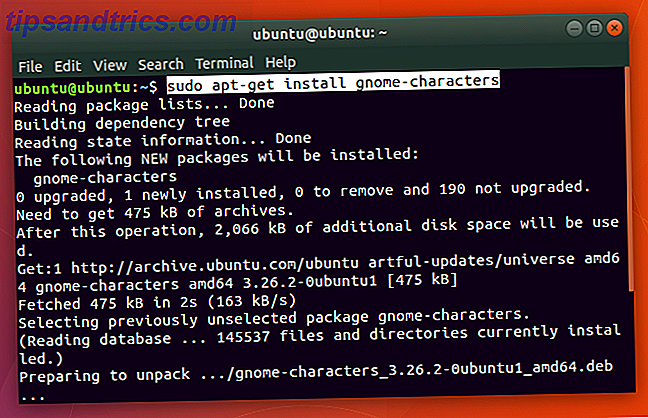
Sobald Sie dies getan haben, sollten Sie ein Programm namens Characters in Ihrer Anwendungsliste finden. Beim Start werden Sie mit einer Liste verschiedener Emoticons begrüßt. Wenn man auf eines von ihnen klickt, erscheint ein Menü mit der Unicode-Übersetzung NiceEntity: Get HTML und Unicode für Symbole & Zeichen NiceEntity: Get HTML und Unicode für Symbole & Zeichen Read More, und eine Schaltfläche, um es für die spätere Verwendung zu kopieren.
Wenn Sie möchten, können Sie sogar eine Tastenkombination 10 Nützliche Ubuntu-Tastaturkurzbefehle, die Sie vielleicht nicht wissen 10 Nützliche Ubuntu-Tastaturkürzel, die Sie vielleicht nicht wissen, Lesen Sie mehr, um diesen Befehl zu starten. Alles, was Sie tun müssen, ist, den gewünschten Tastenanschlag an die Programm- Gnome-Zeichen anzuhängen.
Linux hat Emojis auch
Es gibt viele Möglichkeiten, etwas unter Linux zu tun. Dies beinhaltet die Wahl der Desktop-Umgebung Welche Linux-Desktop-Umgebung passt am besten zu Ihrer Persönlichkeit? Welche Linux-Desktopumgebung passt am besten zu Ihrer Persönlichkeit? Was für ein Computerbenutzer bist du? Lassen Sie Symbole über Ihren Desktop verstreut? Arbeiten Sie lieber in einer übersichtlichen Anwendung? Lassen Sie uns herausfinden, welche Linux-Desktop-Umgebung für Sie am besten geeignet ist. Read More, zum Dateimanager Welcher Linux-Dateibrowser ist produktiver: Nautilus oder Dolphin? Welcher Linux-Dateibrowser ist produktiver: Nautilus oder Dolphin? Wsers konkurrierender Desktopumgebungen werden bemerken, dass sie verschiedene Dateimanager verwenden - ein wichtiger Teil der Desktopproduktivität. Überraschenderweise gibt es eine Menge Dinge, die richtig oder falsch gehen können mit ... Lesen Sie mehr Sie verwenden, und sogar, wie gezeigt, Ihre Mittel zum Einfügen von Emojis. Sie alle haben ihre Vor- und Nachteile, aber das Schöne ist, dass Sie sich aussuchen müssen, welche Sie haben werden.
Wie wirst du deine Emojis tippen? Willst du es überhaupt in Betracht ziehen?